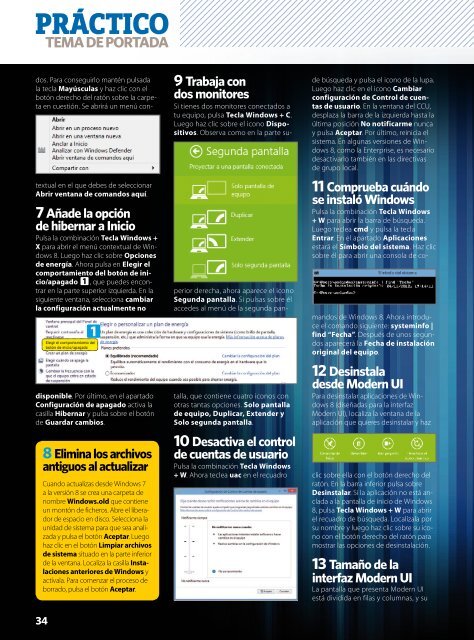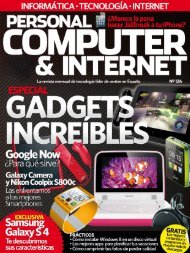You also want an ePaper? Increase the reach of your titles
YUMPU automatically turns print PDFs into web optimized ePapers that Google loves.
PRÁCTICO<br />
TEMA DE PORTADA<br />
dos. Para conseguirlo mantén pulsada<br />
la tecla Mayúsculas y haz clic con el<br />
botón derecho del ratón sobre la carpeta<br />
en cuestión. Se abrirá un menú con-<br />
textual en el que debes de seleccionar<br />
Abrir ventana de comandos aquí.<br />
7 Añade la opción<br />
de hibernar a Inicio<br />
Pulsa la combinación Tecla Windows +<br />
X para abrir el menú contextual de Windows<br />
8. Luego haz clic sobre Opciones<br />
de energía. Ahora pulsa en Elegir el<br />
comportamiento del botón de inicio/apagado<br />
1, que puedes encontrar<br />
en la parte superior izquierda. En la<br />
siguiente ventana, selecciona cambiar<br />
la configuración actualmente no<br />
disponible. Por último, en el apartado<br />
Configuración de apagado activa la<br />
casilla Hibernar y pulsa sobre el botón<br />
de Guardar cambios.<br />
34<br />
1<br />
8 Elimina los archivos<br />
antiguos al actualizar<br />
Cuando actualizas desde Windows 7<br />
a la versión 8 se crea una carpeta de<br />
nombre Windows.old que contiene<br />
un montón de ficheros. Abre el liberador<br />
de espacio en disco. Selecciona la<br />
unidad de sistema para que sea analizada<br />
y pulsa el botón Aceptar. Luego<br />
haz clic en el botón Limpiar archivos<br />
de sistema situado en la parte inferior<br />
de la ventana. Localiza la casilla Instalaciones<br />
anteriores de Windows y<br />
actívala. Para comenzar el proceso de<br />
borrado, pulsa el botón Aceptar.<br />
9 Trabaja con<br />
dos monitores<br />
Si tienes dos monitores conectados a<br />
tu equipo, pulsa Tecla Windows + C.<br />
Luego haz clic sobre el icono Dispositivos.<br />
Observa como en la parte su-<br />
perior derecha, ahora aparece el icono<br />
Segunda pantalla. Si pulsas sobre él<br />
accedes al menú de la segunda pan-<br />
talla, que contiene cuatro iconos con<br />
otras tantas opciones. Solo pantalla<br />
de equipo, Duplicar, Extender y<br />
Solo segunda pantalla.<br />
10 Desactiva el control<br />
de cuentas de usuario<br />
Pulsa la combinación Tecla Windows<br />
+ W. Ahora teclea uac en el recuadro<br />
de búsqueda y pulsa el icono de la lupa.<br />
Luego haz clic en el icono Cambiar<br />
configuración de Control de cuentas<br />
de usuario. En la ventana del CCU,<br />
desplaza la barra de la izquierda hasta la<br />
última posición No notificarme nunca<br />
y pulsa Aceptar. Por último, reinicia el<br />
sistema. En algunas versiones de Windows<br />
8, como la Enterprise, es necesario<br />
desactivarlo también en las directivas<br />
de grupo local.<br />
11 comprueba cuándo<br />
se instaló Windows<br />
Pulsa la combinación Tecla Windows<br />
+ W para abrir la barra de búsqueda.<br />
Luego teclea cmd y pulsa la tecla<br />
Entrar. En el apartado Aplicaciones<br />
estará el Símbolo del sistema. Haz clic<br />
sobre él para abrir una consola de co-<br />
mandos de Windows 8. Ahora introduce<br />
el comando siguiente: systeminfo |<br />
find “Fecha”. Después de unos segundos<br />
aparecerá la Fecha de instalación<br />
original del equipo.<br />
12 Desinstala<br />
desde Modern uI<br />
Para desinstalar aplicaciones de Windows<br />
8 (diseñadas para la interfaz<br />
Modern UI), localiza la ventana de la<br />
aplicación que quieres desinstalar y haz<br />
clic sobre ella con el botón derecho del<br />
ratón. En la barra inferior pulsa sobre<br />
Desinstalar. Si la aplicación no está anclada<br />
a la pantalla de inicio de Windows<br />
8, pulsa Tecla Windows + W para abrir<br />
el recuadro de búsqueda. Localízala por<br />
su nombre y luego haz clic sobre su icono<br />
con el botón derecho del ratón para<br />
mostrar las opciones de desinstalación.<br />
13 Tamaño de la<br />
interfaz Modern uI<br />
La pantalla que presenta Modern UI<br />
está dividida en filas y columnas, y su